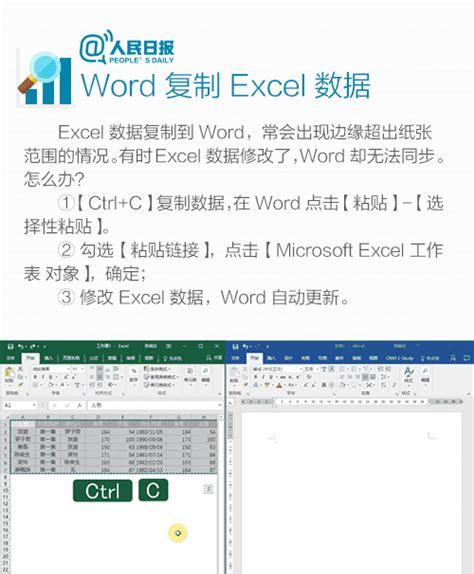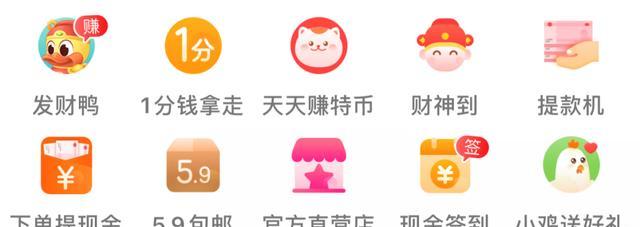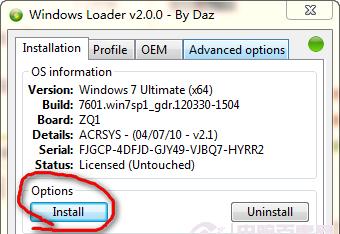现在的iOS系统,已经不像以前那么省电了,功能越来越多,也越来越开放,从而自豪的iOS系统也开始费电了。
今天,我整理了超多的省电小技巧。保证你开开心心用一天。


番外篇:何找出耗电最高APP
位置:设置→电池
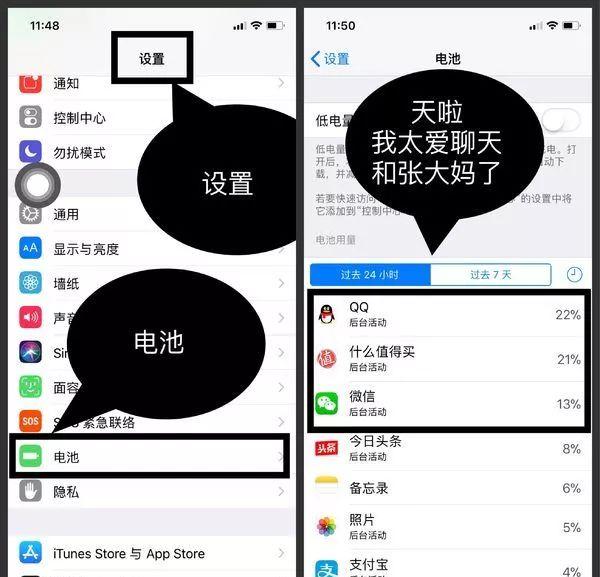
1、关闭系统定位
「分享我的位置、基于位置的apple ads、无线局域网联网、附近的热门应用程式、HomeKit」这5个系统定位我觉得并没有什么用处,所以我都是关闭的。
位置:「设定 」>「 隐私」 > 「定位服务」 >「 系统服务」
2、移除小插件
小插件虽然是一个好用的小技巧,
小插件操作步骤太繁琐,还会引起一些不必要的卡顿,所以我的小插件,只留下几个有用的,平时没用的我都删掉了。
3、关闭app定位服务
有些 app 根本就不需要定位,且定位也没有任何补助效果,像是音乐等app都可以将定位功能关闭。
位置:「设置」>「隐私」>「定位服务」,选择要关闭定位服务的 app,将它们改成永不或者app使用期间打开。
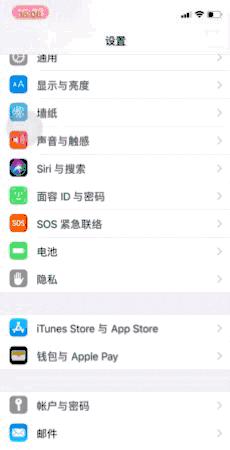
4、禁用‘嘿 siri’
我挺喜欢用嘿siri这个功能,因为有时候,不用打开手机,就可以让siri帮我做很多事。
但是这个功能会有些费电,因为手机会一直处于收听状态,会收听嘿siri的命令。
所以,电池不管用的用户,可以选择关闭它。
位置:设置–siri与搜索–关闭听取“嘿Siri”的开关
5、关闭后台应用刷新
这是苹果官方建议。
位置:设置–通用–后台应用刷新
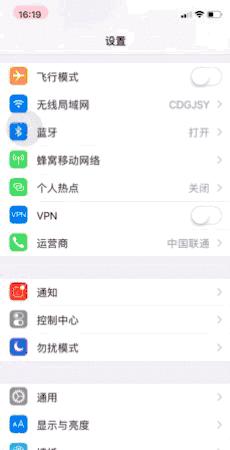
6、关闭重要地点
之前这个功能被闹得沸沸扬扬的,有些情侣通过这个隐藏极深的功能,来查看另一半的行踪。
哇哦,哇哦,哇哦。
但是,iOS11的这个功能依旧藏得很深,但是,这次他升级了,需要指纹解锁或者面容解锁,才能查看。
位置:设置–隐私–定位服务–系统服务(最底部)–重要地点,点进去,关闭即可
7、禁用接力(iOS11之前叫handoff)
接力handoff 主要是配合其它多部ios 设备与mac 系统的功能,让设备与设备之间可以随意进行互通使用,此功能仅适合ios 10以上 与macos 一起使用,如没有更多的苹果设备建议此功能建议可关闭。
位置:设置–通用–接力(iOS 11之前叫handoff)
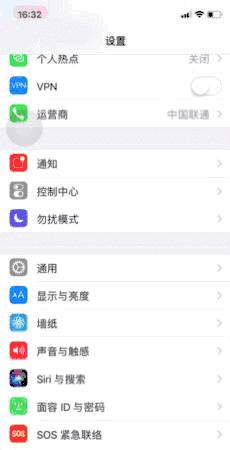
8、关闭4G网络
现在虽然已经普及4g了,但是在成都联通的4G信号,始终很微弱,这时就建议将4g停止转为3g讯号,有网友证实使用4g远远比3g还更耗电,如果没用时候就将它关闭改回3g吧!
位置:设置–蜂窝移动网络–蜂窝移动数据选项–语音与数据–选择3G即可
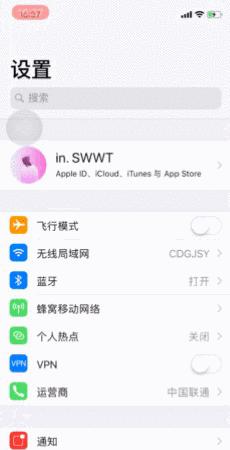
9、关闭app自动下载
ios为了让所有 app store 内的app只要一推出更新就能够自己帮您下载app更新,但对于此功能会不断造成确认 appstore 有无更新资讯,反而造成耗电现象,建议直接关闭通过手动下载即可。
位置:设置–iTunes store与App store–关闭更新和应用
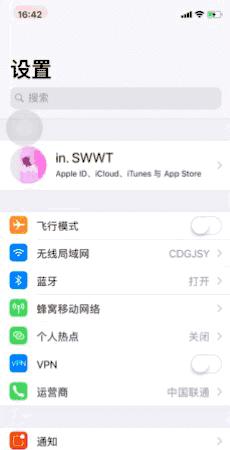
10、关闭airdrop(iOS11叫隔空投送)
在ios 11上的 airdrop 平常没再用时候,我们就需要将它给关闭,否则这也是相当耗电的一项功能。
位置:控制中心–3D触控左上角–就可以直接关闭了
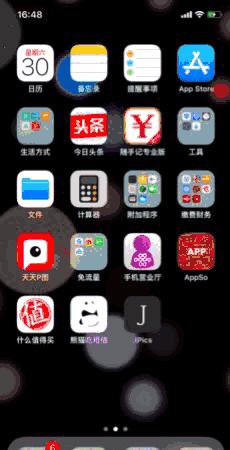
11、睡眠时尽量开启飞行模式
位置:控制中心–开启飞机即可
12、关闭广告追踪
苹果很好心为了提供最佳的广告体验,iad 会根据您的兴趣显示广告。
位置:设置–隐私–广告(最底部)–关闭限制广告跟踪

13、关闭减少透明度
对于老旧机种(iphone 5s、ipad mini2)要显示模糊效果是相当耗费效能。
位置:设置–通用–辅助功能–增强对比度–打开降低透明度即可
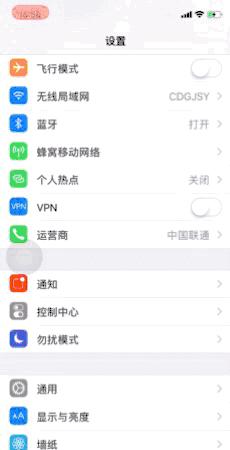
14、减弱动态效果
对于老旧机种(iphone 5s、ipad mini2)要显示动态效果是相当耗费效能和会出现不定期的卡顿。
位置:设置–通用–辅助功能–减弱动态效果-打开即可
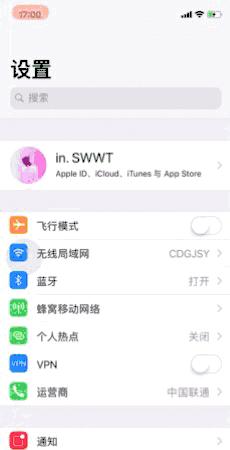
15、禁用抬起唤醒
抬起唤醒是 iOS 10 中引入的一个功能。当你拿起iPhone时,系统会自动唤醒 iPhone 的屏幕。正如你所想的那样,这一特性会消耗电池,而且有时候这会容易导致误操作,所以我选择将其禁用。
位置:设置–显示与亮度–抬起唤醒(关闭)
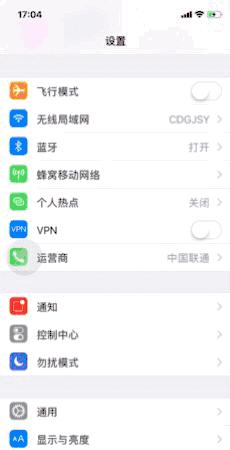
16、禁用自动获取新邮件
禁用电子邮件自动获取,因为它必须不断检查新的电子邮件。
位置:设置–账户和密码–获取新数据–选择手动即可

17、快速开启低电量模式
低电量模式是 iOS 9 中引入的功能。启用后,它会自动关闭对 iPhone 电池有影响的活动,例如自动的邮件获取,后台应用刷新,自动下载以及一些视觉效果和动画等等。
iOS11(iOS11可以自定义控制中心,所以开启低电量模式比较方便)
如何添加低电量到控制中心:设置–控制中心–自定控制–加入低电量模式即可
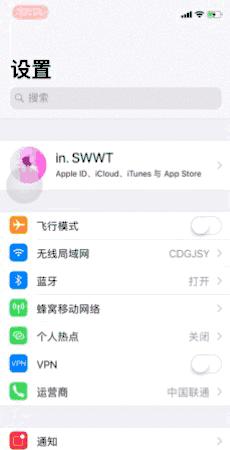
18、直接关机
既可以省电,还能保护视力,还能多陪陪家人。